Excel第6套考题解析.62
excel考试题目及答案6
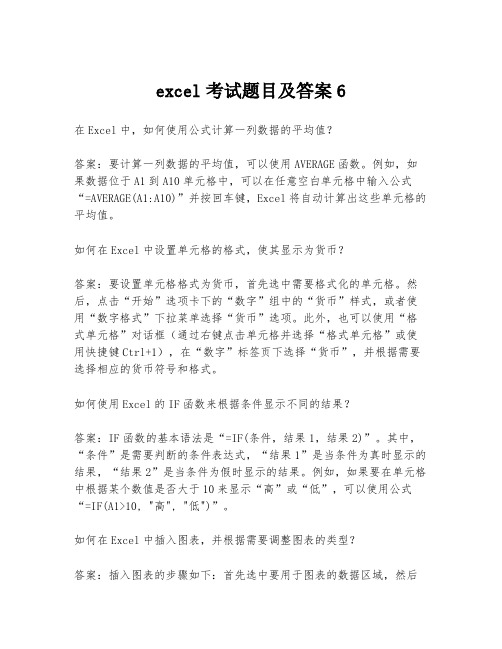
excel考试题目及答案6在Excel中,如何使用公式计算一列数据的平均值?答案:要计算一列数据的平均值,可以使用AVERAGE函数。
例如,如果数据位于A1到A10单元格中,可以在任意空白单元格中输入公式“=AVERAGE(A1:A10)”并按回车键,Excel将自动计算出这些单元格的平均值。
如何在Excel中设置单元格的格式,使其显示为货币?答案:要设置单元格格式为货币,首先选中需要格式化的单元格。
然后,点击“开始”选项卡下的“数字”组中的“货币”样式,或者使用“数字格式”下拉菜单选择“货币”选项。
此外,也可以使用“格式单元格”对话框(通过右键点击单元格并选择“格式单元格”或使用快捷键Ctrl+1),在“数字”标签页下选择“货币”,并根据需要选择相应的货币符号和格式。
如何使用Excel的IF函数来根据条件显示不同的结果?答案:IF函数的基本语法是“=IF(条件,结果1,结果2)”。
其中,“条件”是需要判断的条件表达式,“结果1”是当条件为真时显示的结果,“结果2”是当条件为假时显示的结果。
例如,如果要在单元格中根据某个数值是否大于10来显示“高”或“低”,可以使用公式“=IF(A1>10, "高", "低")”。
如何在Excel中插入图表,并根据需要调整图表的类型?答案:插入图表的步骤如下:首先选中要用于图表的数据区域,然后点击“插入”选项卡,在“图表”组中选择所需的图表类型。
Excel提供了多种图表类型,如柱状图、折线图、饼图等。
插入图表后,可以通过点击图表并选择“更改图表类型”来调整图表的类型,以更好地展示数据。
结束语:以上是Excel考试题目及答案的示例,掌握这些基本操作可以帮助你更有效地使用Excel进行数据处理和分析。
excel考试题及答案基础

excel考试题及答案基础Excel考试题及答案基础1. 如何在Excel中快速求和?在Excel中,可以使用SUM函数快速求和。
例如,如果需要计算A1到A10单元格的总和,可以在任意一个单元格中输入公式“=SUM(A1:A10)”并按回车键。
2. 描述Excel中的绝对引用和相对引用的区别。
绝对引用使用美元符号($)来固定单元格引用,无论公式如何复制或移动,引用的单元格地址都不会改变。
例如,$A$1表示无论公式如何移动,始终引用A1单元格。
相对引用则没有美元符号,公式复制时会根据相对位置变化,例如A1在复制时会变成B1、C1等。
3. 如何在Excel中创建一个下拉列表?首先选择需要创建下拉列表的单元格区域,然后点击“数据”选项卡中的“数据验证”按钮,选择“列表”选项,输入或选择下拉列表的来源数据,点击确定即可创建下拉列表。
4. 描述Excel中IF函数的基本用法。
IF函数用于执行逻辑测试,并根据测试结果返回不同的值。
基本语法为:IF(logical_test, [value_if_true], [value_if_false])。
例如,=IF(A1>10, "大于10", "小于等于10"),如果A1单元格的值大于10,则返回“大于10”,否则返回“小于等于10”。
5. 说明Excel中如何使用VLOOKUP函数进行数据查找。
VLOOKUP函数用于在数据表中查找特定值,并返回相应的数据。
基本语法为:VLOOKUP(lookup_value, table_array, col_index_num,[range_lookup])。
例如,=VLOOKUP("苹果", A1:B10, 2, FALSE),表示在A1:B10范围内查找“苹果”,并返回第二列的对应值,FALSE表示精确匹配。
6. 如何在Excel中设置单元格的数字格式?选中需要设置格式的单元格或区域,右键点击选择“设置单元格格式”,在弹出的对话框中选择“数字”选项卡,根据需要选择不同的格式类别,如“常规”、“货币”、“百分比”等,也可以自定义格式。
excel考核试题「附答案」

excel考核试题「附答案」excel考核试题「附答案」一、选择题1、在EXCEL 电子表格中,设A1、A、A1、A4单元格中分别输入“1”、“星期三”、“5x”、“00-4-11”,则下列可以进行计算的公式是——-(AD)A、=A1^5B、=A+1C、=A1+6x+1D、=A4+12、在职Excel 中,下列叙述正确的是——-。
(AD)A、EXCEL是一种表格式数据综合管理与分析系统,并实现了图、文、表完美结合B、在EXCEL数据库工作表中,“数据”菜单中的“记录单”命令可以用来插入、删除、修改记录数据,但不能直接修改公式字段的值C、在EXCEL中,图表一旦建立,其标题的字体、字形是不可改变的D、若将表格的前三列冻结,则应选择D列,然后选择“窗口”菜单中的“冻结窗格”命令3、在Excel 中,下列有关图表的叙述正确的是————。
(CD)A、图表的图例可以移动到图表之外B、选中图表后再键入文字,则文字会取代图表C、图表绘图区可以显示数据值D、一般只有选取中了图表才会出现“图表”菜单4、在Excel 中,公式和函数对单元格的引用包括————。
(ABD)A、相对引用B、绝对引用C、交叉引用D、混合引用5、在Excel 中,下列属于单元格引用符号有——-。
(ABD)A、冒号(:)B、逗号(,)C、分号(;)D、空格6、在Excel 中,关于对单元格的清除和删除操作,下列描述正确的有————/(CD)A、选择“编辑”菜单的“清除”(包括“全部”、“格式”、“内容”、“批注”四项)中的“格式”命令,但不保留任何格式B、选择“编辑”菜单的“清除”(包括“全部”、“格式”、“内容”、“批注”四项)中的“全部”命令后,原单元格不保留C、删除是对单元格的操作,执行删除后,单元格不保留D、单元格“内容”的清除,可使用选取定单元格后直接敲DELETE键的方法7、在Excel 中,关于修改单格中的数据,下列方法错误的是——-。
Excel试题套题带答案

Excel试题套题带答案1.在Excel表格中,扇形图是没有的图形类型。
2.$C$20是混合应用的单元格引用。
3.Σ是"自动求和"按钮。
4.fx是"粘贴函数"按钮。
5.图表是工作表数据的一种视觉表示形式,所依赖数据改变后,系统就会自动更新图表。
6.右击一个图表对象,一个快捷菜单出现。
7.在Excel公式中用来进行乘的标记为*。
8.在Excel工作表中,假设A2=7,B2=6.3,选择A2:B2区域,并将鼠标指针放在该区域右下角填充句柄上,拖动至E2,则E2=9.8.9.在EXCEL中,函数SUM(A1:A4)等价于SUM(A1+A2+A3+A4)。
10.在Excel中,若要对执行的操作进行撤消,则最多可以撤消16次。
11.在C6单元格中输入计算公式=SUMIF()来计算工资为800元的职工的销售总额。
12.将公式SUM(B$2:C$4)复制到B4后,公式变为SUM(D$2:E$4)。
13.一个数据清单由三个部分组成:列、行、单元格。
数据、公式和函数工作表软件中最基本的元素是单元格。
每个单元格都有一个唯一的地址,如A1、B2等。
在单元格中可以输入文本、数字、公式等数据。
公式是单元格中最重要的数据类型之一,它是由一个或多个函数、运算符和单元格地址组成的,用于计算和处理数据。
函数是一种特殊的公式,它可以完成特定的计算任务,如求和、平均值、最大值等。
Excel中有很多内置函数,也可以自定义函数来满足自己的需求。
公式、记录和数据库在Excel中,可以使用公式来处理数据,也可以使用记录和数据库来管理数据。
记录是指一条完整的数据,如一行或一列,而数据库是由多个记录组成的数据集合,可以进行排序、筛选等操作。
在Excel中,可以使用筛选功能来快速找到符合条件的数据,也可以使用排序功能来按照指定的字段对数据进行排序。
此外,还可以使用数据透视表来对大量数据进行汇总和分析。
工作表、数据和工作薄Excel中的工作表是由单元格组成的矩阵,可以用来存储和处理数据。
Excel第6套考题解析
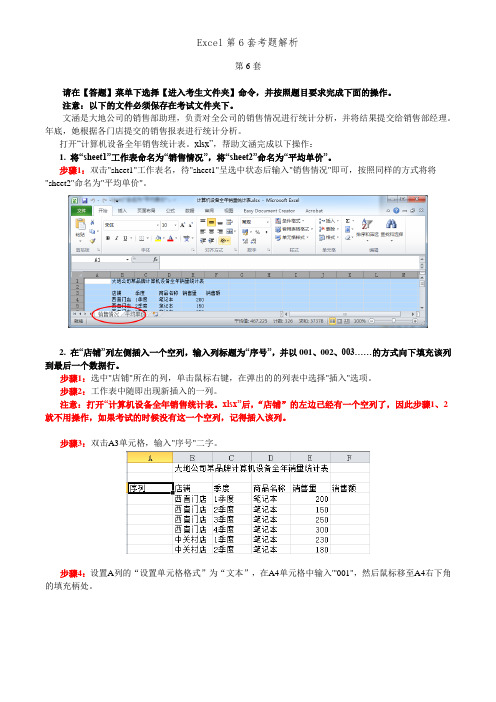
第6套请在【答题】菜单下选择【进入考生文件夹】命令,并按照题目要求完成下面的操作。
注意:以下的文件必须保存在考试文件夹下。
文涵是大地公司的销售部助理,负责对全公司的销售情况进行统计分析,并将结果提交给销售部经理。
年底,她根据各门店提交的销售报表进行统计分析。
打开“计算机设备全年销售统计表。
xlsx”,帮助文涵完成以下操作:1. 将“sheet1”工作表命名为“销售情况”,将“sheet2”命名为“平均单价”。
步骤1:双击"sheet1"工作表名,待"sheet1"呈选中状态后输入"销售情况"即可,按照同样的方式将将"sheet2"命名为"平均单价"。
2. 在“店铺”列左侧插入一个空列,输入列标题为“序号”,并以001、002、003……的方式向下填充该列到最后一个数据行。
步骤1:选中"店铺"所在的列,单击鼠标右键,在弹出的的列表中选择"插入"选项。
步骤2:工作表中随即出现新插入的一列。
注意:打开“计算机设备全年销售统计表。
xlsx”后,“店铺”的左边已经有一个空列了,因此步骤1、2就不用操作,如果考试的时候没有这一个空列,记得插入该列。
步骤3:双击A3单元格,输入"序号"二字。
步骤4:设置A列的“设置单元格格式”为“文本”,在A4单元格中输入"'001",然后鼠标移至A4右下角的填充柄处。
步骤5:拖动填充柄继续向下填充该列,直到最后一个数据行。
3. 将工作表标题跨列合并适当调整其字体、加大字体、加大字号,并改变字体颜色。
适当加大数据表行高和列宽,设置对齐方式及销售额数据列的数值格式(保留两位小数),并为数据区域增加边框线。
步骤1:选中A1:F1单元格,单击【开始】->【对齐方式】中的【合并居中】。
步骤2:选中A1:F1单元格,单击【开始】,切换至"字体",在"字体"下拉列表中选择一种合适的字体,此处我们选择"黑体"。
excel考试题目及答案6

excel考试题目及答案61. 题目:在Excel中,如何使用公式计算一列数据的总和?答案:可以使用SUM函数来计算一列数据的总和。
例如,如果数据位于A1到A10单元格中,可以在另一个单元格中输入公式“=SUM(A1:A10)”来得到总和。
2. 题目:如何将Excel中的日期格式从“年/月/日”更改为“月-日-年”?答案:首先选择包含日期的单元格,然后右键点击选择“格式单元格”。
在弹出的对话框中选择“日期”选项卡,从列表中选择“月-日-年”格式,点击确定即可。
3. 题目:在Excel中,如何使用条件格式突出显示高于平均值的单元格?答案:选择需要应用条件格式的数据区域,然后点击“开始”选项卡下的“条件格式”按钮。
在下拉菜单中选择“使用公式确定要设置格式的单元格”,输入公式“=A1>AVERAGE($A$1:$A$10)”(假设数据在A1到A10单元格中),设置所需的格式,点击确定。
4. 题目:如何在Excel中创建一个下拉列表?答案:首先选择需要创建下拉列表的单元格区域,然后点击“数据”选项卡下的“数据验证”按钮。
在弹出的对话框中选择“允许”中的“列表”,在“来源”框中输入或选择下拉列表的选项,用逗号分隔,点击确定。
5. 题目:在Excel中,如何将文本数据转换为数值?答案:可以使用VALUE函数将文本数据转换为数值。
例如,如果A1单元格中的文本是“123”,可以在另一个单元格中输入公式“=VALUE(A1)”来得到数值123。
6. 题目:如何使用Excel的VLOOKUP函数查找数据?答案:VLOOKUP函数用于在数据表中查找特定值,并返回相应的数据。
其基本语法为“=VLOOKUP(lookup_value, table_ar ray,col_index_num, [range_lookup])”。
其中,lookup_value是需要查找的值,table_array是包含数据的区域,col_index_num是返回值所在的列数,[range_lookup]是查找方式,TRUE表示近似匹配,FALSE表示精确匹配。
excel考试卷及答案
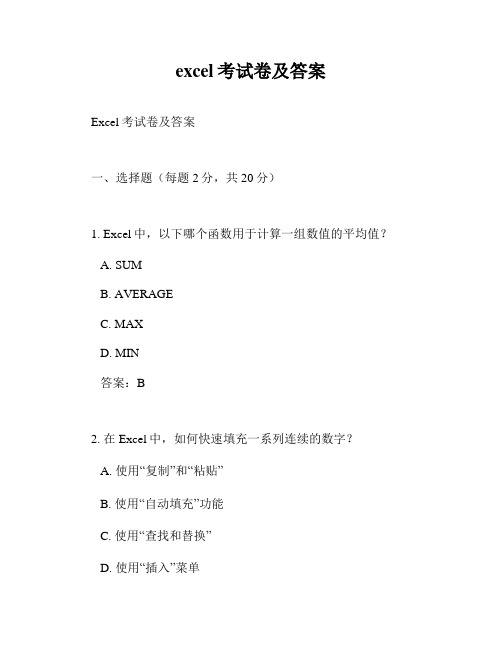
excel考试卷及答案Excel考试卷及答案一、选择题(每题2分,共20分)1. Excel中,以下哪个函数用于计算一组数值的平均值?A. SUMB. AVERAGEC. MAXD. MIN答案:B2. 在Excel中,如何快速填充一系列连续的数字?A. 使用“复制”和“粘贴”B. 使用“自动填充”功能C. 使用“查找和替换”D. 使用“插入”菜单答案:B3. Excel中,哪个功能可以用于创建图表?A. “插入”菜单下的“图表”B. “视图”菜单下的“图表”C. “数据”菜单下的“图表”D. “格式”菜单下的“图表”答案:A4. 在Excel中,如何快速访问“查找和替换”功能?A. 按Ctrl + FB. 按Ctrl + HC. 按Ctrl + GD. 按Ctrl + S答案:B5. Excel中,如何将一列数据转换为行数据?A. 使用“转置”功能B. 使用“排序”功能C. 使用“筛选”功能D. 使用“分组”功能答案:A6. 在Excel中,哪个函数用于计算一组数值的最大值?A. MAXB. MINC. AVERAGED. SUM答案:A7. Excel中,如何设置单元格的边框?A. 使用“格式”菜单下的“边框”B. 使用“插入”菜单下的“边框”C. 使用“视图”菜单下的“边框”D. 使用“数据”菜单下的“边框”答案:A8. 在Excel中,如何快速插入一个公式?A. 按Ctrl + =B. 按Ctrl + TC. 按Ctrl + PD. 按Ctrl + F答案:A9. Excel中,哪个函数用于计算一组数值的总和?A. AVERAGEB. SUMC. COUNTD. MAX答案:B10. 在Excel中,如何快速访问“插入函数”对话框?A. 按Ctrl + Shift + FB. 按Ctrl + Shift + GC. 按Ctrl + Shift + HD. 按Ctrl + Shift + I答案:D二、填空题(每题3分,共30分)1. 在Excel中,使用_________键可以快速复制当前单元格的值到相邻的单元格。
计算机二级excel操作题第六套

计算机二级excel操作题第六套一、题目要求根据所给数据,使用Excel软件完成以下操作:1. 打开Excel软件,创建一个名为“计算机二级excel操作题第六套”的工作簿。
2. 将工作表重命名为“销售数据”。
3. 将所给数据输入到工作表中,数据包括产品名称、销售数量、单价和销售额。
4. 使用公式计算每个产品的总销售额。
5. 对销售数据进行排序,按照销售额从高到低排列。
6. 利用筛选功能,筛选出销售额超过平均销售额的产品。
7. 为工作表添加标题行,并对标题行进行加粗和居中设置。
8. 设置数据区域的边框样式,使用外边框为粗线,内边框为细线。
9. 将销售额列的格式设置为货币格式,保留两位小数。
10. 插入一个饼图,展示各个产品的销售额占比。
11. 将工作表设置为打印区域,并调整打印设置,使得打印输出整洁美观。
二、操作步骤1. 打开Excel软件,新建一个空白工作簿。
2. 在工作簿中新建一个工作表,并将其重命名为“销售数据”。
3. 在“销售数据”工作表中,输入以下数据:- 产品名称:A2:A10- 销售数量:B2:B10- 单价:C2:C10- 销售额:D2:D10(使用公式计算,D2=B2*C2,然后向下拖动填充)4. 选中D列,使用“排序和筛选”功能,选择“排序”,设置按照销售额降序排列。
5. 使用“筛选”功能,筛选出销售额大于平均销售额的产品。
6. 在A1单元格输入“销售数据表”,并设置字体加粗和居中。
7. 选中A2:D10区域,右键选择“设置单元格格式”,在“边框”选项卡中设置外边框为粗线,内边框为细线。
8. 选中D列,再次右键选择“设置单元格格式”,在“数字”选项卡中选择“货币”,并设置小数位数为2。
9. 选中D列的数据,点击“插入”选项卡,选择“饼图”,创建一个饼图。
10. 调整饼图的位置和大小,确保图表清晰可读。
11. 选中整个工作表,点击“页面布局”选项卡,设置打印区域,并调整页边距、方向等打印设置。
- 1、下载文档前请自行甄别文档内容的完整性,平台不提供额外的编辑、内容补充、找答案等附加服务。
- 2、"仅部分预览"的文档,不可在线预览部分如存在完整性等问题,可反馈申请退款(可完整预览的文档不适用该条件!)。
- 3、如文档侵犯您的权益,请联系客服反馈,我们会尽快为您处理(人工客服工作时间:9:00-18:30)。
第6套
请在【答题】菜单下选择【进入考生文件夹】命令,并按照题目要求完成下面的操作。
注意:以下的文件必须保存在考试文件夹下。
文涵是大地公司的销售部助理,负责对全公司的销售情况进行统计分析,并将结果提交给销售部经理。
年底,她根据各门店提交的销售报表进行统计分析。
翻开“计算机设备全年销售统计表。
xlsx〞,帮助文涵完成以下操作:
1. 将“sheet1〞工作表命名为“销售情况〞,将“sheet2〞命名为“平均单价〞。
步骤1:双击"sheet1"工作表名,待"sheet1"呈选中状态后输入"销售情况"即可,按照同样的方式将将"sheet2"命名为"平均单价"。
2. 在“店铺〞列左侧插入一个空列,输入列标题为“序号〞,并以001、002、003……的方式向下填充该列到最后一个数据行。
步骤1:选中"店铺"所在的列,单击鼠标右键,在弹出的的列表中选择"插入"选项。
步骤2:工作表中随即出现新插入的一列。
注意:翻开“计算机设备全年销售统计表。
xlsx〞后,“店铺〞的左边已经有一个空列了,因此步骤1、2就不用操作,如果考试的时候没有这一个空列,记得插入该列。
步骤3:双击A3单元格,输入"序号"二字。
步骤4:设置A列的“设置单元格格式〞为“文本〞,在A4单元格中输入"'001",然后鼠标移至A4右下角的填充柄处。
步骤5:拖动填充柄继续向下填充该列,直到最后一个数据行。
3. 将工作表标题跨列合并适当调整其字体、加大字体、加大字号,并改变字体颜色。
适当加大数据表行高和列宽,设置对齐方式及销售额数据列的数值格式〔保存两位小数〕,并为数据区域增加边框线。
步骤1:选中A1:F1单元格,单击【开始】->【对齐方式】中的【合并居中】。
步骤2:选中A1:F1单元格,单击【开始】,切换至"字体",在"字体"下拉列表中选择一种适宜的字体,此处我们选择"黑体"。
在"字号"下拉列表中选择一种适宜的字号,此处我们选择"14"。
在"颜色"下拉列表中选择适宜的颜色,此处我们选择“深蓝〞。
步骤3:选中A1:F83单元格,在开始选项卡下的单元格组中,单击"格式"下拉列表,选择"行高"命令,在对话框中输入适宜的数值即可,此处我们输入"20",输入完毕后单击确定即可。
步骤4:按照同样的方式选择"列宽"命令,此处我们输入"12",输入完毕后单击确定即可。
步骤5:设置完毕行高以及列宽,便可看到实际显示的效果。
步骤6:选中数据表,单击【开始】->【对齐方式】中的【居中】对齐方式。
注意:要单击两次“其中〞才能居中,各位考生要注意变化!
步骤7:选中数据区域A1:F83单元格,单击【开始】->【字体】中的“边框〞,选择“所有框线〞。
步骤8:选中"销售额"数据列,单击鼠标右键,在弹出的下拉列表中选择"设置单元格格式"命令,弹出"设置单元格格式"对话框。
切换至"数字"选项卡,在"分类"下拉列表中选择"数值",在右侧的"例如"中输入"2",设置完毕后单击确定即可。
4. 将工作表“平均单价〞中的区域B3:C7定义名称为“商品均价〞。
运用公式计算工作表“销售情况〞中F列的销售额,要求在公示中通过VLOOKUP函数自动在工作表“平均单价〞中查找相关产品的单价,并在公式中引用所定义的名称“商品均价〞。
步骤1:选中B3:C7区域,单击鼠标右键,在弹出的下拉列表中选择"定义名称"命令,翻开"新建名称"对话框。
在"名称"中输入"商品均价"后单击确定即可。
步骤2:根据题意,在"销售情况"表中选中"销售额"列,单击鼠标右键,在弹出的的列表中选择"插入"选项,即可在左侧插入一列,在F3单元格中输入标题"平均单价"。
步骤3:在F4单元格中输入"=VLOOKUP〔D4,商品均价,2,FALSE〕",然后按Enter键确认即可把"平均单价"工作表中的平均单价引入到"销售情况"工作表中。
步骤4:拖动F4右下角的填充柄直至最下一行数据处,完成平均单价的填充。
步骤5:根据销售量以及平均单价计算销售额。
在G4单元格中输入"=E4*F4",即可得出结果。
步骤6:拖动G4右下角的填充柄直至最下一行数据处,完成销售额的填充。
5. 为工作表“销售情况〞中的销售数据创立一个数据透视表,放置在一个名为“数据透视分析〞的新工作表中,要求对各类商品比拟各门店每个季度的销售额。
其中:商品名称为报表筛选字段,店铺为行标签,季度为列标签,并对销售额求和。
最后对数据透视表进行格式设置,使其更加美观。
步骤1:选中数据区域B3:G83,在插入选项卡下的表格组中单击"数据透视表"按钮,翻开"创立数据透视表"对话框。
在"选择一个表或区域"项下的"表/区域"框显示当前已选择的数据源区域。
此处对默认选择不作更改。
指定数据透视表存放的位置:选中"新工作表",单击"确定"按钮。
步骤2:将鼠标放置于"商品名称"上,待鼠标箭头变为双向十字箭头后拖动鼠标到"报表筛选"中即可将商
品名称作为报表筛选字段。
按照同样的方式拖动"店铺"到"行标签"中、拖动"季度"到"列标签"中,拖动"销售额"至"数值"中。
步骤3:对数据透视表进行适当的格式设置。
选中A1-F9区域,单击开始选项卡下样式组中的"套用表格格式"按钮,在弹出的下拉列表中选择一种适宜的样式,此处我们选择"中等深浅"下的"数据透视表样式中等深浅2"。
步骤4:双击"Sheet1",重命名为"数据透视分析"。
6. 根据生成的数据透视表,在透视表下方创立一个簇状柱形图,图表中仅对个门店四个季度笔记本的销售额进行比拟。
步骤1:单击数据透视表区域中的任意单元格,而后在"数据透视表工具"的"选项"选项卡下,单击"工具"组中的"数据透视图"按钮,翻开"插入图表"对话框。
步骤2 :此处我们选择"簇状柱形图",单击"确定"按钮后弹出簇状柱形图。
步骤3:在"数据透视图"中单击"商品名称"右侧下拉列表,只选择"笔记本"。
步骤4:单击"确定"按钮后,即可只显示各门店四个季度笔记本的销售额情况。
步骤4:将“数据透视图〞拖拽至“数据透视表〞的下面。
【该步题目没有要求,不过数据透视图遮盖
了数据透视表,不够美观,因此还是将它们进行合理的布置。
】
步骤5:最后单击"保存"按钮保存"计算机设备全年销量统计表.xlsx"文件。
7. 保存“计算机设备全年销量统计表。
xlsx〞文件。
